Activer l’historique du presse-papiers de Windows 10

Tout le monde fait des copier / coller. De la secrétaire de bureau au développeur, en passant par mamie à la maison pour ses recettes de cuisine. Si certains préfèrent utiliser la combinaison de touches CTRL + C et CTRL + V, d’autres moins à l’aise continuent de faire un clic droit, Copier puis clic droit, Coller. Quand ce n’est pas « menu Edition, Copier » qui trahit l’utilisation d’une ancienen méthode pour accéder à cette fonction. Mais dans tous ces cas, on ne conserve que la dernière information copiée pour ensuite pouvoir la coller. Et c’est très ennuyant quand on manipule des textes, des noms de fichiers, des images. Enfin, Microsoft a mis en place la fonction attendue et demandée depuis des années : un historique du copier coller de Windows !
Ce tutoriel explique comment activer et utiliser l’historique du presse-papiers, c’est-à-dire accéder à la mémoire du copier / coller de Windows 10 pour garder en mémoire plusieurs mots, textes, photos qui pourront être collés à la demande. Cela ne fonctionne qu’avec une version récente de Windows 10. Cette fonction n’est pas disponible sur Windows 7, 8 et 8.1.
Activer l’historique du copier coller de Windows 10
1. Avec un ordinateur Windows 10, appuyer simultanément sur les touches Windows + V (la touche du logo Windows) :
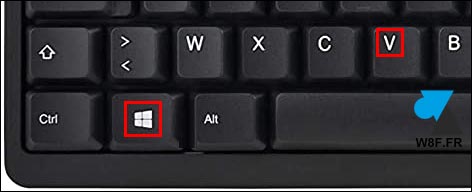
2. Une petite fenêtre s’ouvre avec une erreur mais il faut simplement cliquer sur le bouton bleu « Activer » :

3. Actuellement, le contenu du presse papiers est vide.
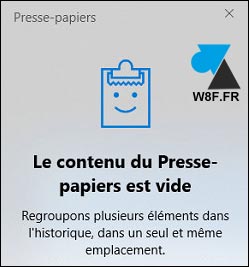
4. Avec CTRL + C ou un clic droit Copier, ajouter du contenu au Presse-papiers Windows : on peut copier du texte, une image, etc.
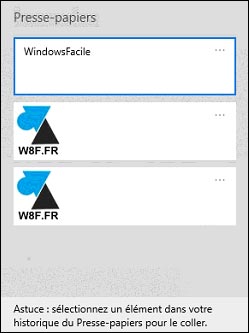
5. Il suffit ensuite de cliquer sur l’une des informations en mémoire pour la coller.
6. L’ajout de « copier » se fait automatiquement. A chaque fois que l’on veut faire appel à « l’historique du copier/coller » de Windows, il suffira de refaire un « touche Windows + V » pour ouvrir la petite fenêtre et choisir une ancienne valeur copiée.
Remarque : l’historique du presse papiers se vide à chaque redémarrage de Windows.
Garder en mémoire (épingler)
Si des informations en mémoire sont régulièrement utilisées et que vous souhaitez y accéder fréquemment, l’historique permet d’épingler des informations copiées.
Cliquer sur les « petites boules » à côté d’un élément de l’historique et choisir « Epingler » .
Ainsi, ces informations seront conservées même après un redémarrage de l’ordinateur.
Autre manière d’activer l’historique du presse papier
1. Ouvrir les Paramètres de Windows 10 :

2. Aller sur Système et dans le menu de gauche, cliquer sur Presse-papiers.
3. Activer « Historique du Presse-papiers » :

4. On peut même synchroniser ce presse papier avec d’autres périphériques Windows s’ils sont connectés au même compte Microsoft.








mos de passe google pour telephone et ps
je ne resoir pas mos de passe
Merci beaucoup ! 🙂
Bonjour et merci pour cette excellente astuce. Une de plus.Encore merci pour tout vos articles en général.
Julien, merci tous articles sont supers bien faits. Merci
Merci pour vos encouragements, c’est ce qui donne envie de continuer ! 🙂
Je regrette de ne pas lire régulièrement les articles très complets sur votre site !!
Articles clairs, précis, faciles à lire pour des débutants.
Merci encore.
Très intéressant comme d’hab. Continuez et Merci cSoupe